在我们平时的开发工作中,chrome开发者工具是我们必不可少的工具,除了Chrome原生的工具之外,还有比如:
- 使用vue开发时使用的 vue-devtools
- 使用react开发时使用的 react-devtools
本文主要分享的就是这些开发者工具怎么与页面进行消息通信的。
首先,先看一个例子:

这个开发者工具源码:github.com/HuJiaoHJ/ec…,这个工具是一个支持canvas库 ( easycanvas ) 的chrome调试工具,能对canvas的元素的样式、物理属性等进行修改,达到所见即所得的效果,提高调试效率。感兴趣的小伙伴可以自行了解下~
本文主要是通过这个工具,分享一下 chrome devtools 通信相关的知识(chrome devtools的基础开发在这里就不介绍了,不熟悉的小伙伴可以去官网看看~)当然,没有接触过chrome devtools开发的小伙伴,也可以通过这篇文章了解到chrome devtools的基本组成,了解其基本的通信方式,对平时的工作也能有一些借鉴和帮助哒~
chrome devtools 简单介绍
chrome devtools 主要分为三部分:
- DevTools Page:开发者工具,就是我们平时使用时,接触到的面板
- Background Page:后台页面,虽然叫页面,其实是在后台的js脚本
- Content Script:内容脚本,是在网页的上下文中允许的js文件
下面会详细介绍各部分,下面这张图是这三部分之间的通信全景图:
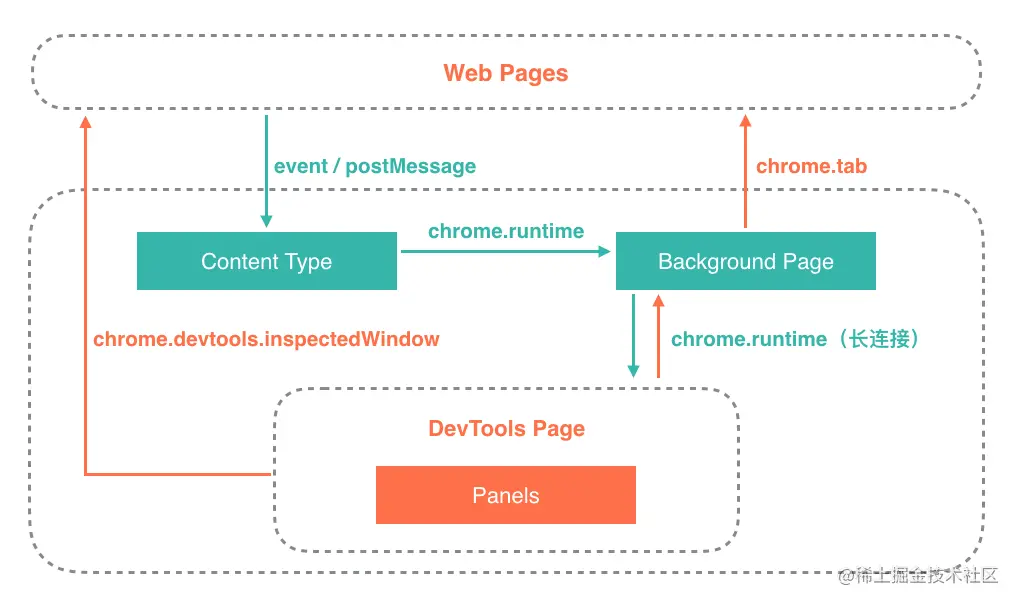
我们根据这张图,来详细的看看每个部分的具体实现吧~
- 网页与内容脚本通信
- 内容脚本与后台页面通信
- 后台页面与开发者工具通信
- 网页的消息怎么传递到开发者工具?
- 开发者工具的消息怎么传递到网页?
网页与内容脚本通信
内容脚本(Content Script)是在网页的上下文中运行的js文件,可以通过此js文件获取DOM和捕获DOM事件。
网页不能直接与开发者工具(DevTools Page)进行通信,需要通过在内容脚本中监听网页事件,通过chrome.runtime API将消息传递到后台页面中,从而传递到开发者工具中。
内容脚本可以监听网页的DOM事件或者window.postMessage事件,如下:
web page
window.postMessage({
name: 'hello wolrd'
}, '*');
复制代码content-script.js
window.addEventListener('message', e => {
if (e.source === window) {
chrome.runtime.sendMessage(e.data);
}
});
复制代码内容脚本与后台页面通信
后台页面,虽然叫页面,其实是在后台的js脚本。
内容脚本监听的事件触发之后,通过chrome.runtime.sendMessage()方法将消息传递到后台页面(Background Page)中。
后台脚本通过chrome.runtime.onMessage.addListener()方法监听消息,如下:
background.js
chrome.runtime.onMessage.addListener((message, sender, sendResponse) => {
if (sender.tab) {
const tabId = sender.tab.id;
......
} else {
console.log("sender.tab not defined.");
}
return true;
});
复制代码后台页面与开发者工具通信
后台页面与开发者工具通过长连接进行通信。(chrome.runtime API)如下:
devtool.js
// 与后台页面消息通信-长连接
const port = chrome.runtime.connect({name: 'devtools'});
// 监听后台页面消息
port.onMessage.addListener((message) => {
......
});
// 往后台页面发送消息
port.postMessage({
name: 'original',
tabId: chrome.devtools.inspectedWindow.tabId
});
复制代码background.js
chrome.runtime.onConnect.addListener(function (port) {
const extensionListener = function (message, sender, sendResponse) {
if (message.name == 'original') {
......
}
};
port.onMessage.addListener(extensionListener);
port.onDisconnect.addListener(function(port) {
port.onMessage.removeListener(extensionListener);
});
});
复制代码以上,就介绍了网页与内容脚本、内容脚本与后台页面、后台页面与开发者工具之间的通信,所以可以发现,网页的消息是通过内容脚本、后台页面,最后到达开发者工具,那么达到内容脚本的消息怎么传递到开发工具的呢?
网页的消息怎么传递到开发者工具?
显而易见,其实就是通过后台页面作为桥,将内容脚本的消息传递到开发者工具中。具体代码如下:
background.js
// 作为content script 与 devtool 通信的桥
const connections = {};
chrome.runtime.onConnect.addListener(function (port) {
const extensionListener = function (message, sender, sendResponse) {
if (message.name == 'original') {
connections[message.tabId] = port;
}
};
port.onMessage.addListener(extensionListener);
port.onDisconnect.addListener(function(port) {
port.onMessage.removeListener(extensionListener);
const tabs = Object.keys(connections);
for (let i = 0, len = tabs.length; i < len; i++) {
if (connections[tabs[i]] == port) {
delete connections[tabs[i]];
break;
}
}
});
});
// 接收内容脚本的消息,并发送到devtool的消息
chrome.runtime.onMessage.addListener((message, sender, sendResponse) => {
if (sender.tab) {
const tabId = sender.tab.id;
if (tabId in connections) {
connections[tabId].postMessage(message);
} else {
console.log("Tab not found in connection list.");
}
} else {
console.log("sender.tab not defined.");
}
return true;
});
复制代码以上,就完成了网页的消息传递到开发者工具的过程,那么开发者工具的消息怎么传递到网页?
开发者工具的消息怎么传递到网页?
开发者工具的消息传递到网页主要有两种方法:
1、直接使用chrome.devtools.inspectedWindow.eval()方法,在网页的上下文中执行js代码,如下:
devtool.js
chrome.devtools.inspectedWindow.eval('console.log(window)');
复制代码2、开发者工具通过长连接将消息传递到后台页面,在后台页面中,通过调用chrome.tab.excuteScript()方法,在网页中执行js代码,如下:
background.js
chrome.tab.excuteScript(tabId, {
code: 'console.log(window)'
});
复制代码推荐使用第一种方法~
以上,就介绍了网页与开发者工具之间的通信全过程啦~~~
以上通信方式在文章一开始提到的工具都用到了,仓库:github.com/HuJiaoHJ/ec…,其实也基本涵盖了 chrome 开发者工具的所有通信方式~

作者:清爽大锭哥
链接:https://juejin.cn/post/6844903651626975245
来源:稀土掘金
著作权归作者所有。商业转载请联系作者获得授权,非商业转载请注明出处。